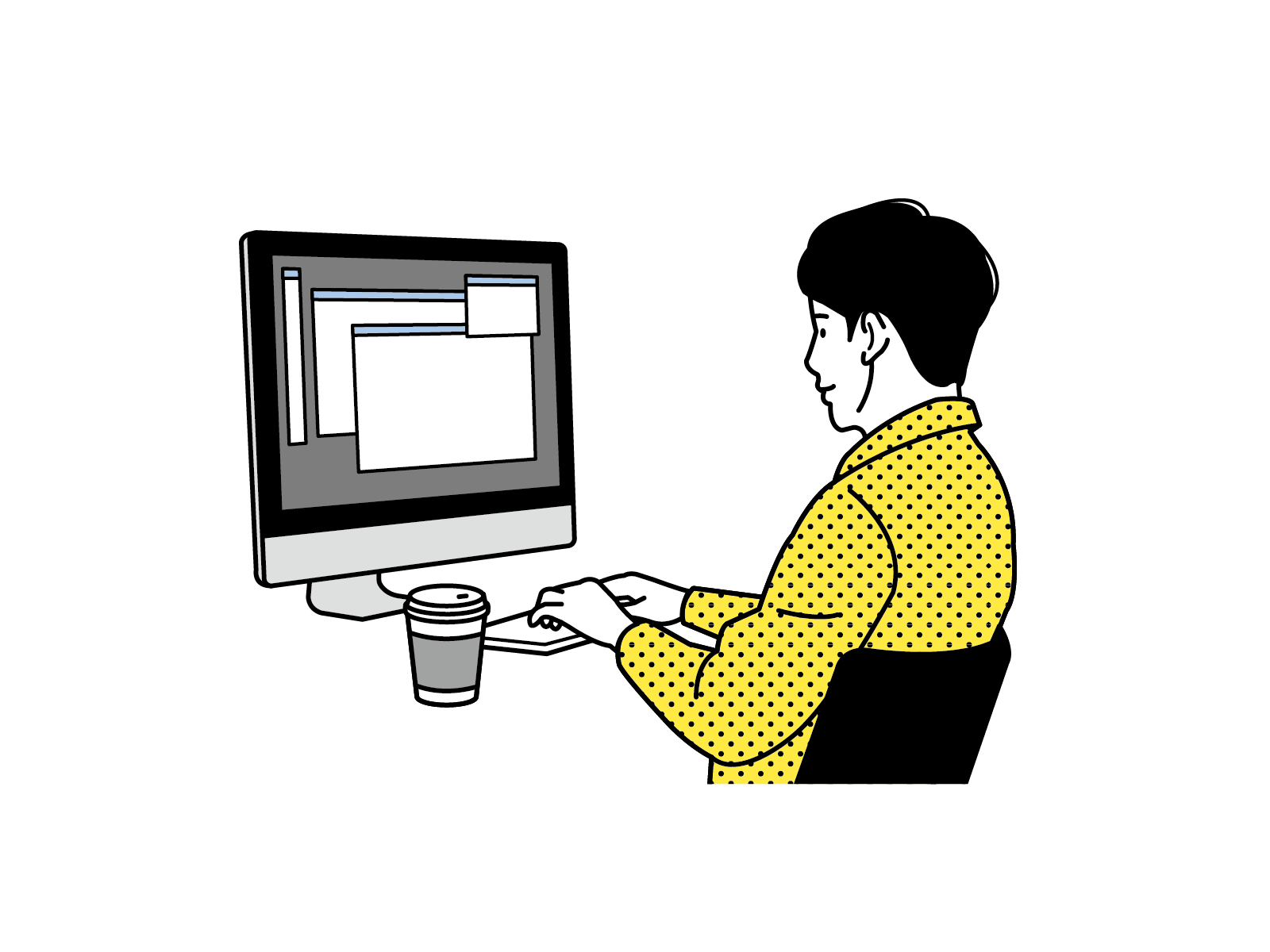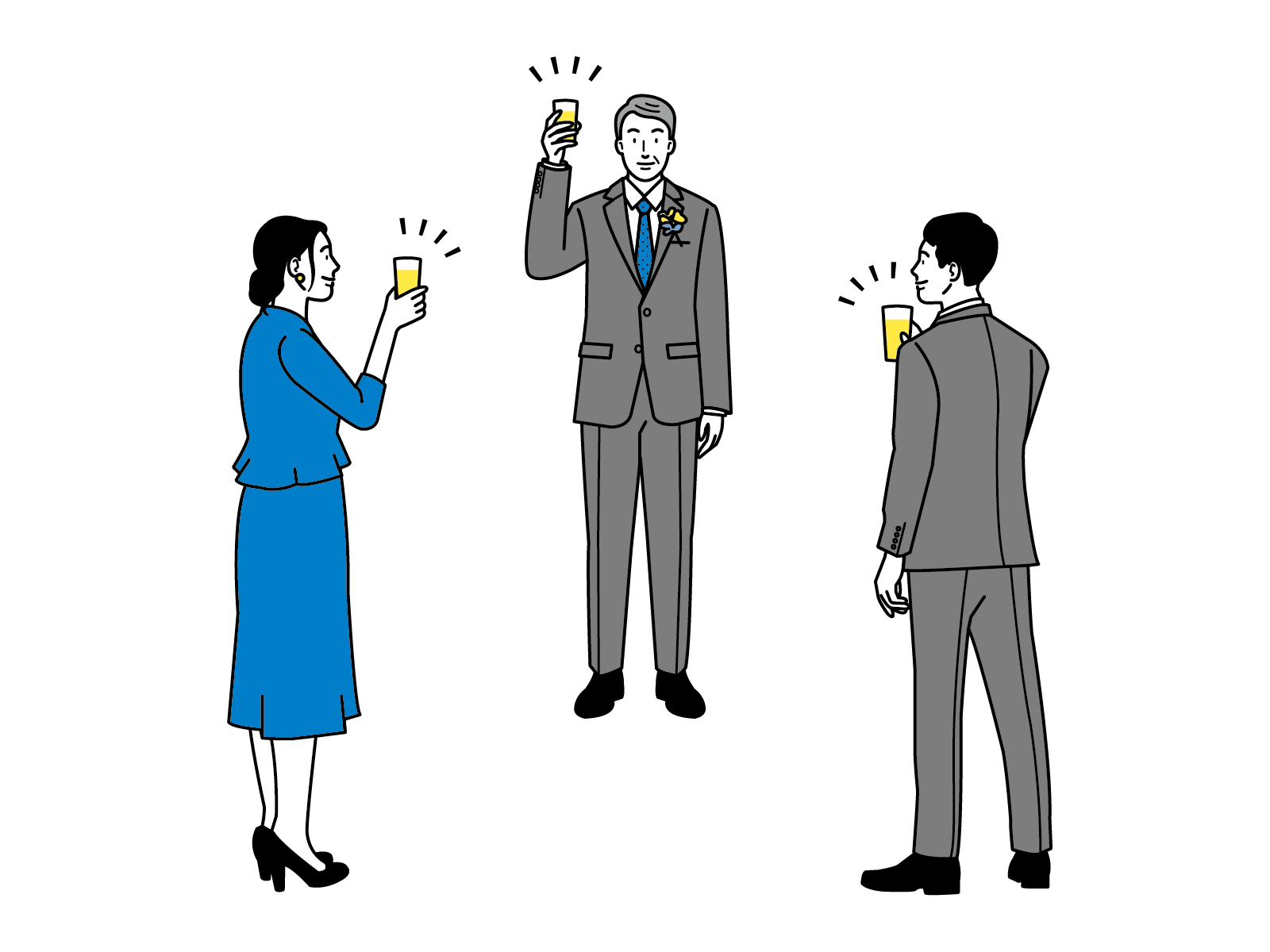こんばんは、cotauです。
今日は時間やスキルがないときでも、すぐに業務を効率化できたツールや方法を共有します。
「業務効率化を簡単にできるか」という視点は見落とされがち。
使うために時間がかかったり、いくつもツールを使い分ける労力がかかったら意味がありませんよね。
というわけで、今日はサクッと効率化できるものをピックアップしました。
1. Explorerをタブ展開!Clover
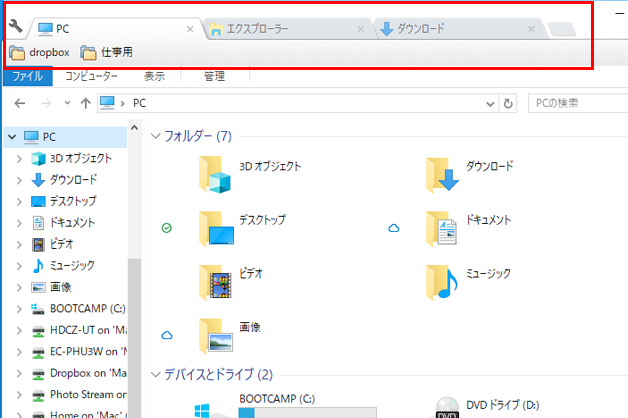
Cloverは、ファイルを開く時に使うExplorerを、FirefoxやChromeといったブラウザのように、タブで開いてくれるWindows向けフリーソフトです。
結構前からあるソフトですが、Windows10にも対応。たまにフリーズしたり別ウィンドウになるのが気になりますが、それを補って余りある高効率ツール。
タブで開くのはもちろん、私にはブックマークがとても便利で、よく使うフォルダを整理して登録しておくだけで、フォルダを開く手間が圧倒的に少なくなりました。
インストールするだけで、こんなに便利!をきっと実感できます。
Clover
http://www.vector.co.jp/soft/winnt/util/se502684.html
2. サジェストが超便利!Google日本語入力
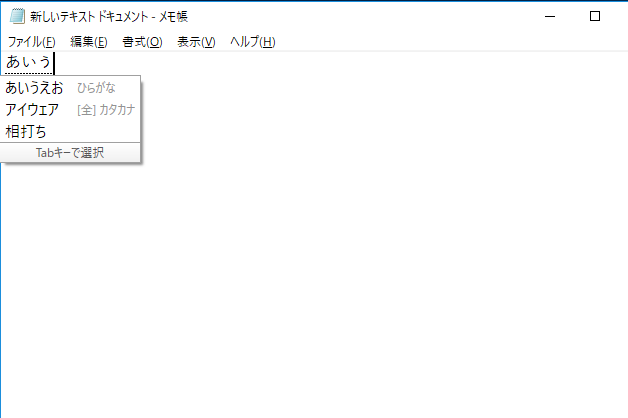
文字入力ソフトはATOKなど幾つかありますが、私が使って圧倒的に便利だったのがGoogle日本語入力。
予測変換(サジェスト機能)がとにかく優秀で、最近つかった変換を覚えてくれるので、辞書登録なしでもさくさく文章を打つことができます。
メールなどでよく使う単語や、少し長めの文章は辞書登録もしましょう。頭文字1つで変換できれば、メールの作成もかなり短縮できます。
これもインストールするだけでOK。使ったことがないという方は是非一度使ってみることをオススメします。
Google日本語入力
https://www.google.co.jp/ime/
3. もうやみつき!サイドボタン付きマウス

マウスは左右クリックボタンとホイール、というのが最もスタンダードな形ですよね。これの親指側にサイドボタンが2個ついたものがあります。これ、あるとなしでは大違いで、一度使うと元に戻れません。
単純にブラウザの戻る・進むだけでも、マウスカーソルを移動→クリック→カーソルを戻す、という3アクションを、わずか1アクションで実現してくれます。
その他ショーカットなどを設定することで、ソフトに応じた使い方も可能です。
ボタンがそれ以上についているモデルもあるようですが、ゲーマーなどではない限り、2つのサイドボタンで十分かなと思います。
私が使っているのはサイレントタイプでクリック音がしないので、とても快適です。
ロジクール M590 Multi-Device Silent サイレントワイヤレスマウス
4. パスワード管理がかんたん!ID Manager

パスワードの管理って意外と大変ですよね。毎回別のパスワードを覚えるのは無理だから、記録はエクセルで管理して…となると、パスワードを入力するだけで大変です。
そこでおすすめしたいのが「ID Manager」(Windows向け)。あらゆるパスワードを管理でき、ブラウザにもボタンひとつで自動的にユーザー名パスワードを入力させることができます。
ソフトの起動時にマスターパスワードの入力を求められるので、セキュリティ上も安心です。つまりマスターパスワードだけ覚えておけばOK。
ただし、複数のデバイスでは管理できない点はお気をつけください。
ID Manager
http://www.woodensoldier.info/soft/idm.htm
ちなみにややこしいパスワードの生成もWebサイトで自動生成してくれるサイトがありますよ。
パスワード生成(パスワード作成)ツール
http://www.luft.co.jp/cgi/randam.php
5. 効率2倍!マルチディスプレイ(モニター2台)

(写真:HUANUO 2in1 モニターアーム ノートパソコンアーム)
即座に効率化できる最有力候補。一説では2倍以上仕事が早くなるとか(うろ覚え)。マルチディスプレイではなかった頃と比べると、私の体感でも1.5倍程度には仕事のスピードが異なります。スピードだけでなく、ミスも少なくなり仕事のしやすさが段違いです。
会社で購入してもらえないなら、自腹でも買うことをおすすめします。残業を減らせるだけでなく、社内評価もアップ間違いなしです。実際私も上司に相談して購入してもらいました。
今なら在宅勤務でも利用できるノートPCとセットで使えるものもおすすめです。
また意外と見落としがちなのが接続端子。今使っているPCがそもそもマルチディスプレイにできるのか?接続端子はなんなのか?購入してから使えないなんてならないように、気をつけましょう。
またデュアルモニタスタンドを利用すると、モニタが一段と見やすくなり省スペース化もできてとても便利です。
デュアルモニタスタンド一覧
らくらく&今すぐできる業務効率化ツールまとめ
- Explorerをタブ展開!Clover
- サジェストが超便利!Google日本語入力
- もうやみつき!サイドボタン付きマウス
- パスワード管理がかんたん!ID Manager
- 効率2倍!マルチディスプレイ(モニター2台)わ
今回はスキルも努力も時間も不要、導入するだけで自動的に業務効率化できる方法をまとめてみました。
ツールの活用や仕事術などがなかなか定着できない、うまくいかないという方は是非試してみてくださいね!